Visualiser les processus
La carte de processus est un outil puissant qui peut vous aider à visualiser et à analyser vos processus métier. Il fournit une représentation graphique de la façon dont vos processus sont exécutés, ce qui facilite l’identification des domaines à améliorer.
Carte de processus
Vous pouvez accéder à la carte de processus en sélectionnant l’onglet Analyse>Processus. À partir de là, vous pouvez voir une vue détaillée de vos processus, y compris chaque étape du processus et comment ils sont connectés. La carte de processus permet de vous aider à identifier les inefficacités ou les goulots d’étranglement dans vos processus, vous permettant d’apporter des améliorations qui vous font gagner du temps et économiser des ressources.
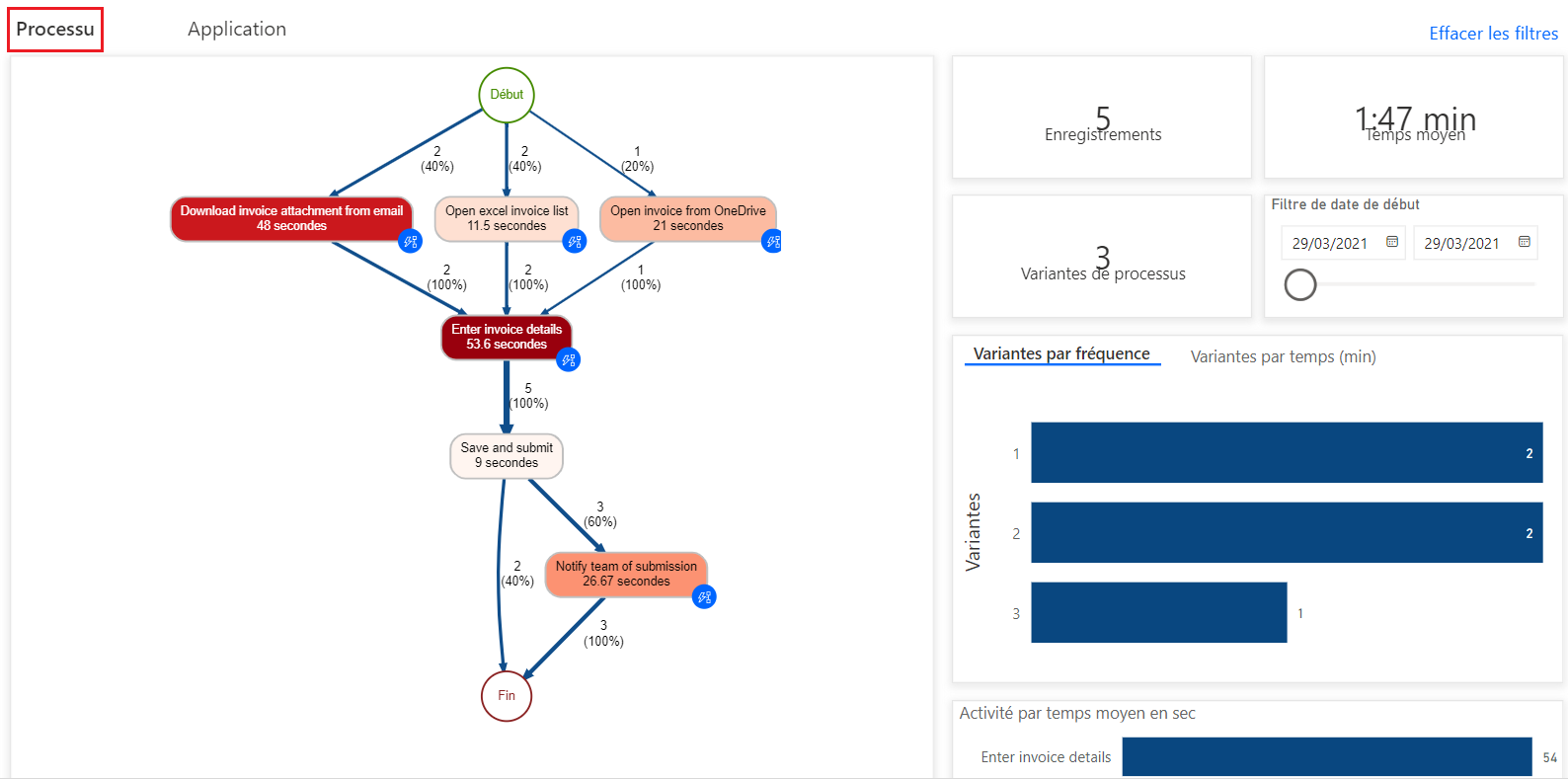
Les activités sont des tâches ou des actions qui forment un processus métier, et elles peuvent être exécutées par des humains ou des machines. Dans la carte de processus, les activités sont représentées sous forme de nœuds et les transitions entre elles sous forme d’arêtes, chaque séquence ayant un début et une fin.
La carte de processus affiche différentes combinaisons d’activités comme variantes de processus distinctes. Chaque variante de processus est une séquence unique d’activités du début à la fin du processus. Chaque variante se distingue des autres par au moins une activité. La carte de processus fournit également des mesures supplémentaires comme la fréquence des activités et le temps de traitement pour chaque variante. La fréquence indique le nombre total d’enregistrements/instances qui passent par une activité, tandis que le temps de traitement est le temps entre le premier et le dernier événement d’une instance.
Il existe différents filtres disponibles pour explorer le processus en détail :
Sélecteur de variantes : vous pouvez activer ce filtre en sélectionnant une ou plusieurs barres dans le graphique à barres Variantes. Il vous permet de sélectionner une variante ou un ensemble de variantes de processus à visualiser dans le diagramme de vos processus.
Sélecteur d’enregistrement : vous pouvez activer ce filtre en cliquant sur une ou plusieurs barres dans le graphique à barres Enregistrement par heure. Il vous permet de sélectionner un enregistrement ou un ensemble d’enregistrements de processus à visualiser dans le diagramme de vos processus.
Filtre de date de début : vous permet de voir la visualisation du processus dans une période particulière.
De plus, des mesures spécifiques sont fournies en tant qu’indicateurs de performance clés qui peuvent vous aider à mieux comprendre votre processus. Ces mesures sont discutées plus en détail ci-dessous.
Traiter les Indicateurs de performance clés
Nombre (#) d’enregistrements : ces indicateurs de performance clés indiquent le nombre total d’enregistrements du même processus soumis pour analyser ce processus. Plus vous disposez d’enregistrements, plus vous obtiendrez d’informations. Par exemple, si vous ne fournissez que quelques enregistrements d’un processus qui emprunte souvent plusieurs chemins jusqu’à son achèvement, vous risquez de ne pas avoir un aperçu de toutes les variations que le processus pourrait prendre.
Nombre de variantes : cet indicateur de performance clé indique le nombre de chemins qu’un processus peut emprunter. Par exemple, si un processus a une activité supplémentaire, cela serait compté comme une variante supplémentaire du processus.
Temps moyen : cet indicateur de performance clé affiche le temps moyen nécessaire pour qu’un processus soit terminé sur tous les enregistrements associés au processus. C’est un point de données crucial pour l’exploration de processus, car l’examen de la durée d’un processus peut révéler tout goulot d’étranglement.
Visualisations de carte de processus
Variantes par fréquence : affiche le nombre de fois où un chemin de processus particulier a été emprunté par le processus.
Variantes par heure : affiche le temps moyen passé pour terminer le processus par variante.
Activité par temps moyen : affiche la durée moyenne de chaque activité. Un rapide coup d’œil à ce visuel peut révéler les activités les plus chronophages d’un processus.
Enregistrements par heure : affiche le temps nécessaire à chaque enregistrement dans un processus.
Date de début : vous montre la plage de dates pour les analyses et les schémas de processus affichés dans le rapport.
Analyse des applications
L’analyse des applications vous permet d’obtenir plus d’informations à partir des enregistrements en comprenant l’utilisation des applications. Ce rapport vous informe sur :
Les meilleures applications utilisées.
Modèles d’accès et quelles applications sont utilisées ensemble.
Informations sur l’application pour chaque activité ou enregistrement.
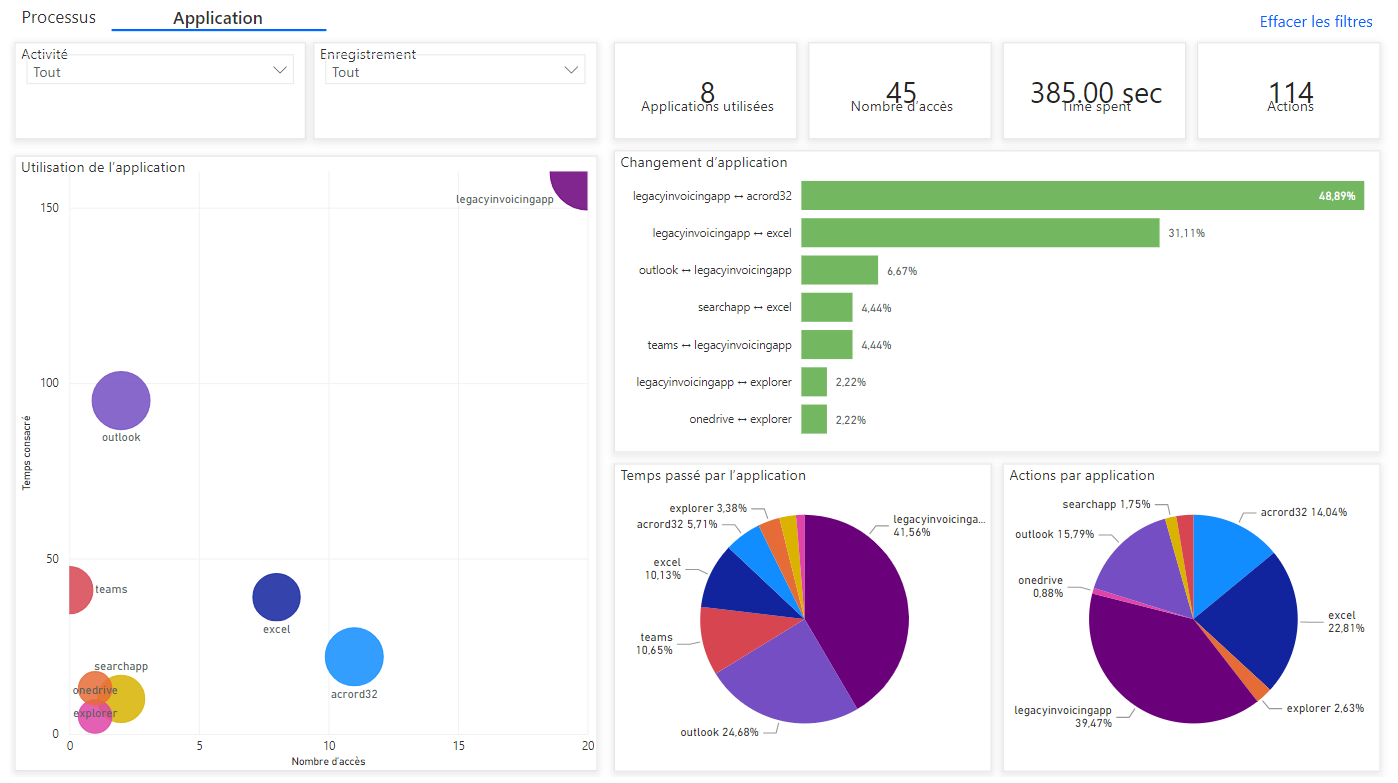
Indicateurs de performance clés d’analyse des applications
Applications utilisées : Nombre total d’applications utilisées dans un processus.
Nombre (#) d’accès : Nombre de fois où l’on a accédé à l’application. Les temps d’accès correspondent au moment où une application revient en focus.
Temps passé : Temps passé à utiliser les applications. Cela ne comptabilise pas le temps passé sans le focus sur une application, par exemple, avec le focus sur le bureau.
Actions : Nombre d’actions dans les applications.
Visualisations d’analyse d’applications
- Utilisation de l’application : ce nuage de points affiche le temps passé et les heures d’accès pour chaque application utilisée, la taille des cercles représentant le nombre d’enregistrements utilisant cette application. Le but de ce graphique est de comprendre les modèles d’utilisation. Certaines applications peuvent être utilisées fréquemment, mais seulement pendant de courtes périodes, ce qui indique que l’enregistreur fait des allers-retours entre cette application et d’autres. D’autres applications peuvent être utilisées pendant une période plus longue et le processus repose fortement sur des actions se produisant dans cette application, sans nécessiter de nombreuses autres applications.
La taille des cercles dans le nuage de points indique la fréquence d’utilisation de chaque application dans tous les enregistrements. Les applications utilisées dans la plupart ou l’ensemble des enregistrements ont des cercles plus grands. Ces informations peuvent être utiles pour identifier les applications essentielles dans un processus qui peut nécessiter une optimisation ou une automatisation pour améliorer l’efficacité globale.
Changement d’application : ce graphique à barres est utilisé pour afficher la fréquence des paires d’applications utilisées ensemble. Il complète le diagramme de dispersion de l’utilisation des applications en fournissant des informations supplémentaires sur les deux applications les plus fréquemment utilisées conjointement. Les informations extraites de ce graphique peuvent aider à identifier tout transfert de données ou saisie manuelle entre ces applications, ce qui est important à prendre en compte lors de l’optimisation ou de l’automatisation du processus.
Temps passé par application : il s’agit d’un graphique à secteurs qui est utilisé pour représenter la répartition du temps passé sur chaque application. Ce visuel fournit une compréhension claire des applications les plus utilisées en termes de temps passé dessus.
Actions par application : graphique à secteurs qui montre une distribution des actions par application. Ce visuel aide à identifier les applications qui ont le plus d’actions ou d’entrées manuelles, fournissant un aperçu des domaines qui peuvent nécessiter une optimisation ou une automatisation supplémentaire.
Voir aussi
Présentation des connecteurs
Vue d’ensemble des flux de cloud